Clients öffnen und Formular starten
Öffnen Sie über die linke Navigation Clients und klicken Sie auf „Add client“. Das Formular erscheint in der Seitenleiste.
- Wenn Sie Daten migrieren, beginnen Sie mit den Kunden, die Sie am häufigsten abrechnen.
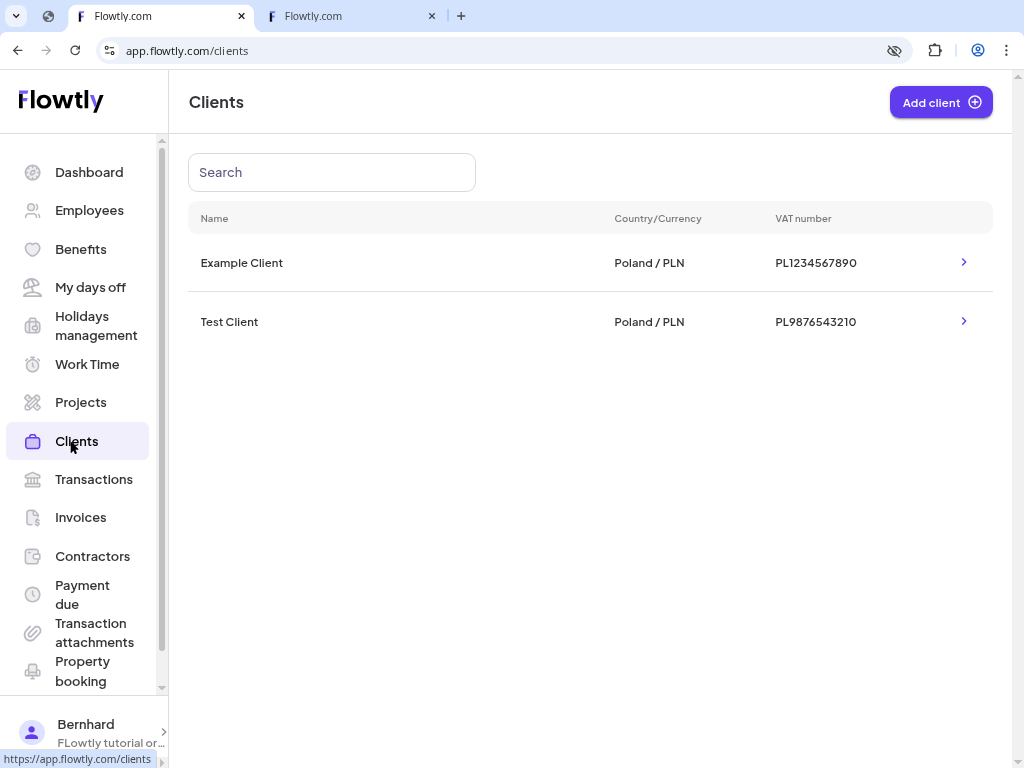
Hinterlegen Sie Rechnungsdaten und Ansprechpartner, damit Rechnungen immer den richtigen Empfänger erreichen.
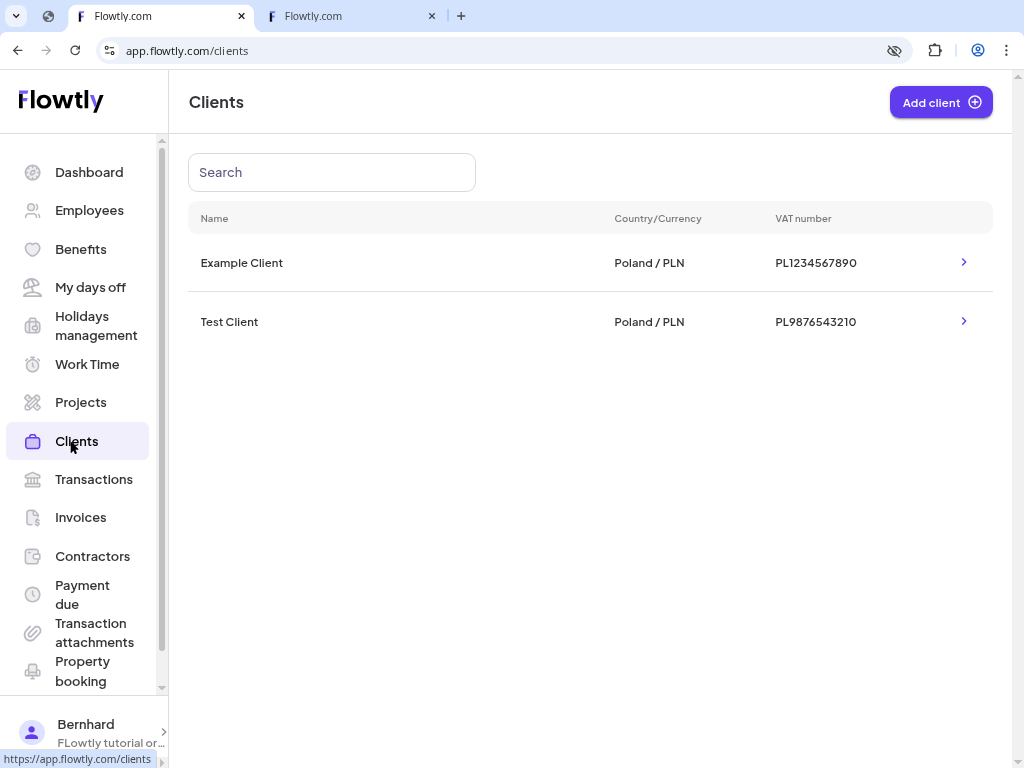
Kunden stehen im Zentrum des Flowtly-Abrechnungsprozesses. Bevor Sie Rechnungen erstellen, sollten alle relevanten Unternehmen vollständige Profile mit VAT-Angaben besitzen.
Dieses Tutorial zeigt den gesamten Ablauf: Kundenanlage, Überprüfung der Übersicht und Erfassung des ersten Kontakts.
Schritt für Schritt
Öffnen Sie über die linke Navigation Clients und klicken Sie auf „Add client“. Das Formular erscheint in der Seitenleiste.
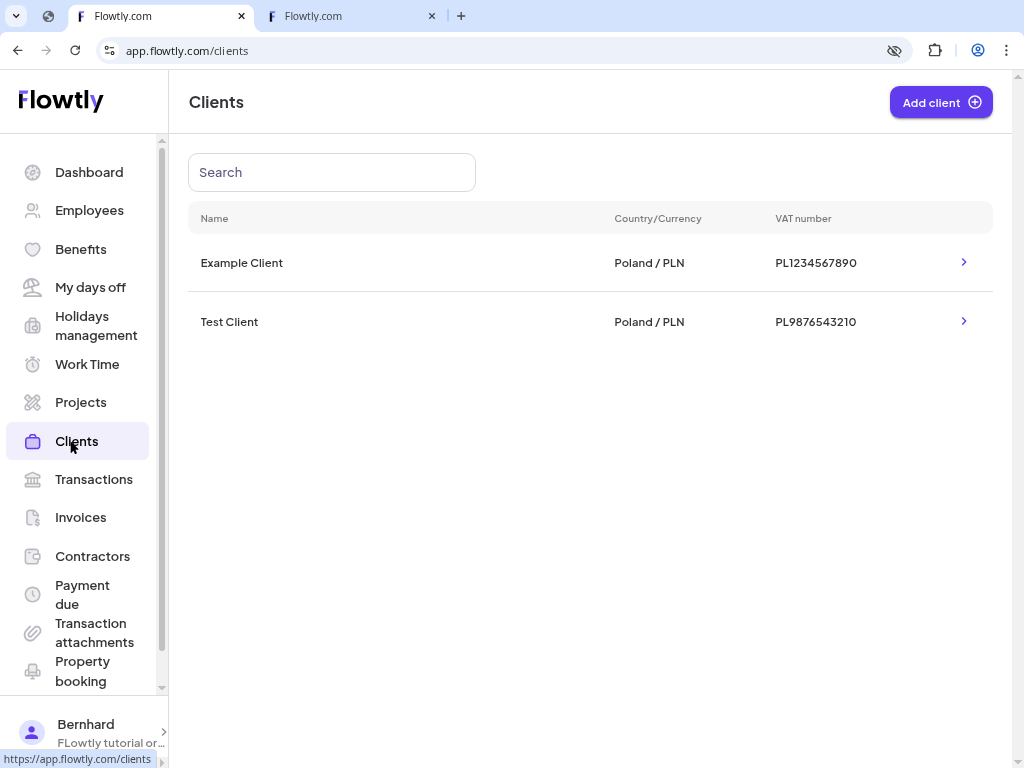
Tragen Sie VAT-Nummer, Land, Firmennamen, Ort, PLZ und optional Adresse ein. Wählen Sie die Standardwährung für Rechnungen und klicken Sie auf „Save“.
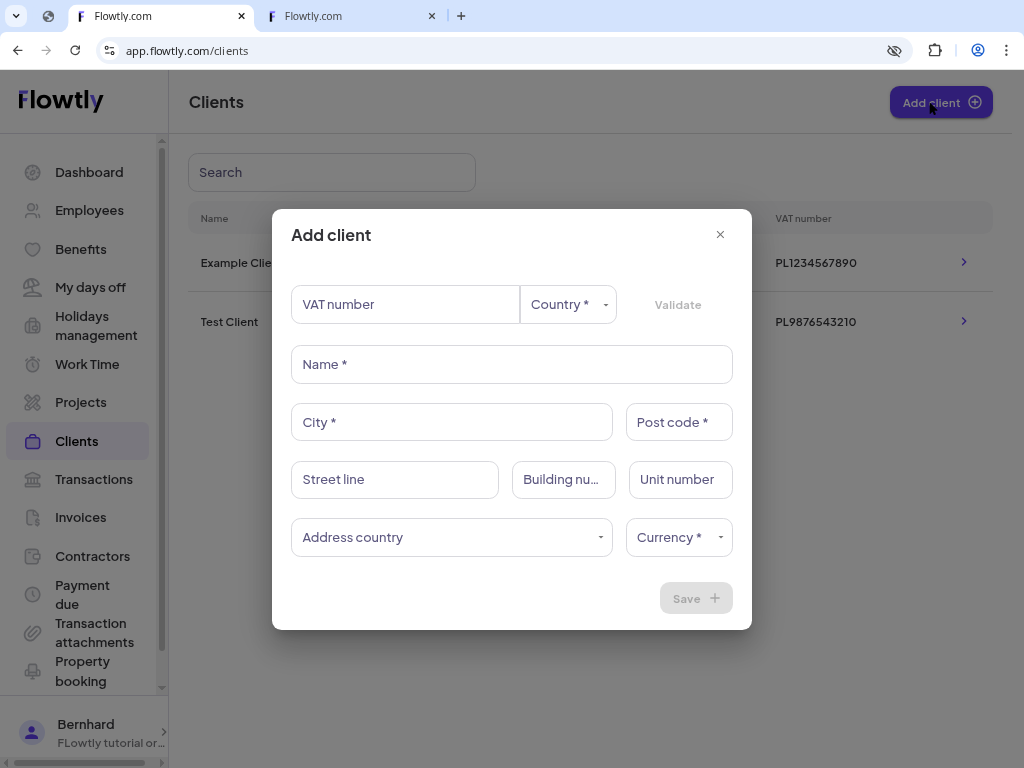
Nach dem Speichern landen Sie auf der Kundenübersicht. Kontrollieren Sie im Informationspanel, ob alle Angaben stimmen.
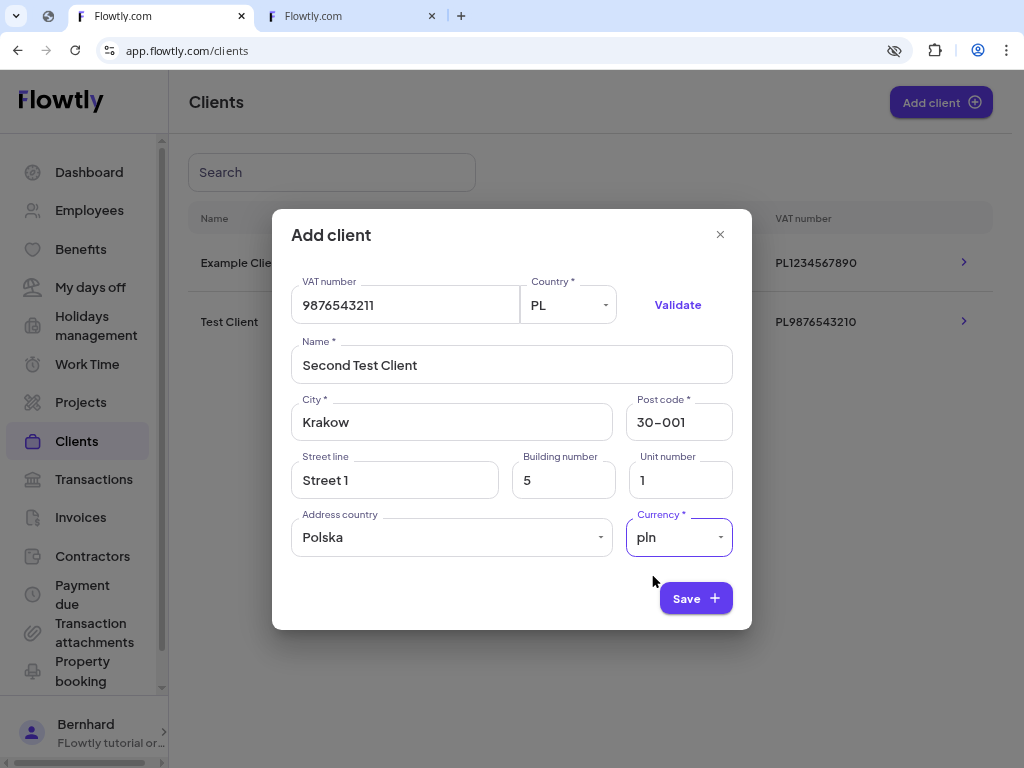
Öffnen Sie in der Kundenansicht den Tab Contacts und klicken Sie auf „Add contact“, um die erste Person zu erfassen.
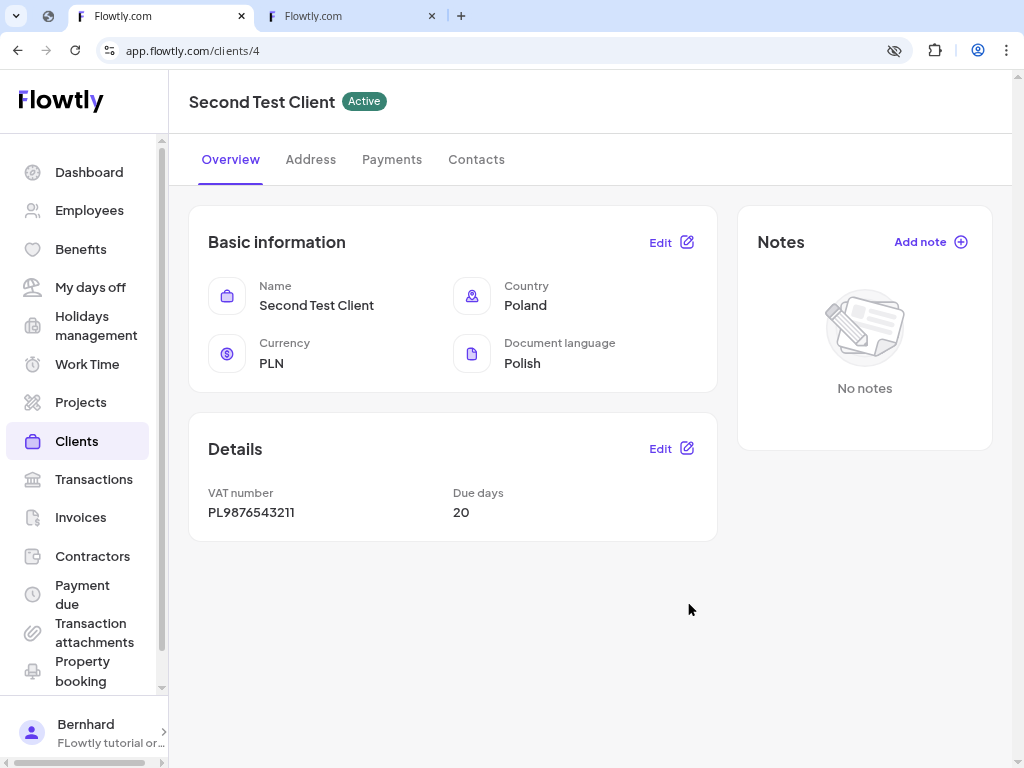
Geben Sie Name, E-Mail, optional Telefon sowie den Typ (Contact, Billing, Debt collection) an und klicken Sie auf „Save“.
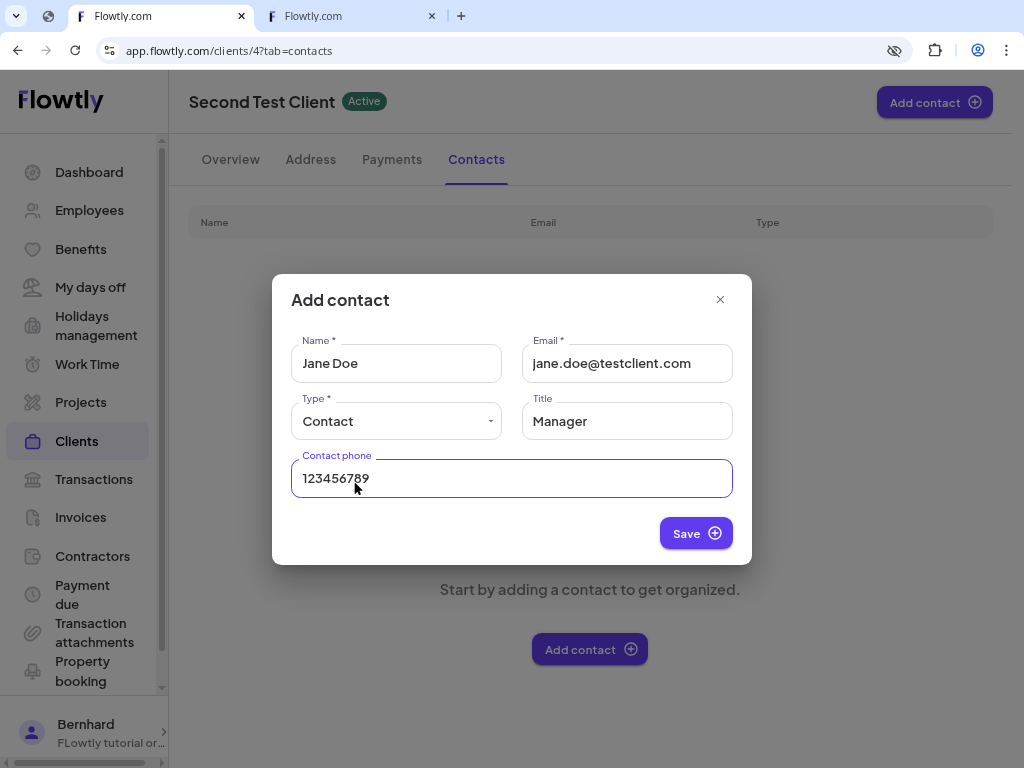
Die Kontaktliste zeigt nun den neu angelegten Eintrag mit E-Mail und Typ – der Vorgang ist damit abgeschlossen.
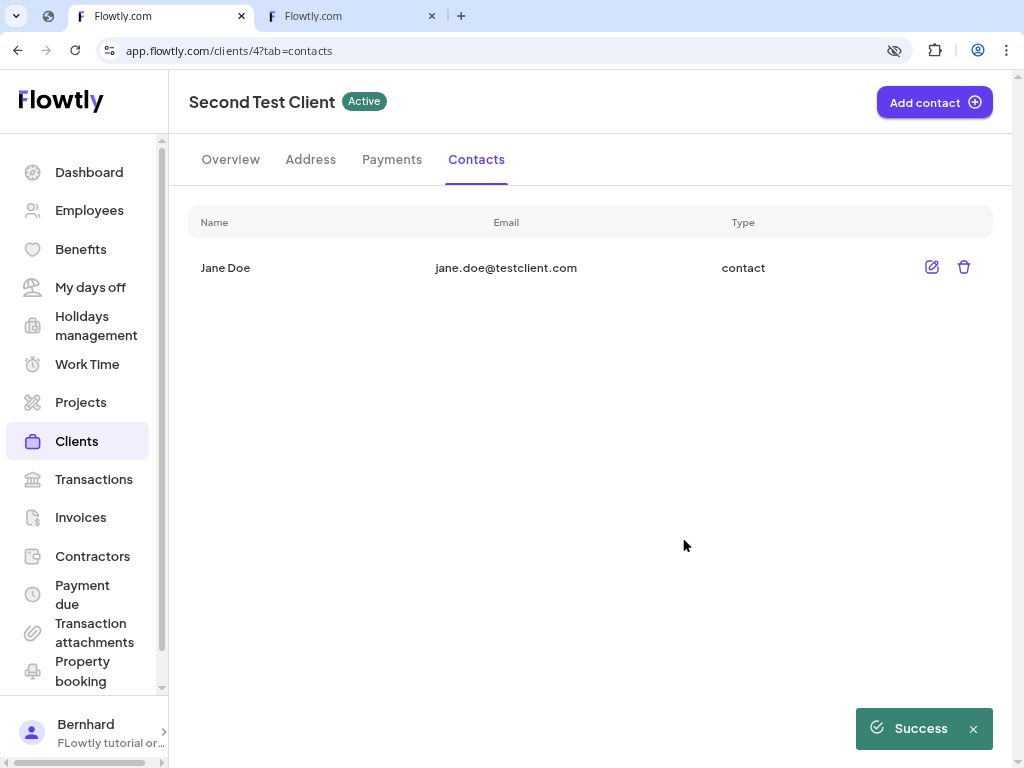
Der Kundenkontakt ist nun hinterlegt, sodass zukünftige Rechnungen und Erinnerungen alle Informationen besitzen.
Erste Schritte
Mit dieser Schritt-für-Schritt-Anleitung gelangen Sie von der Flowtly-Registrierung zum Start Ihrer ersten Organisation.
HR & Personal
Fügen Sie neue Teammitglieder hinzu, vergeben Sie Berechtigungen und aktivieren Sie Verträge, damit sie sofort mit Flowtly arbeiten können.
Abrechnung
Erfahren Sie, wie Sie Kundendaten erfassen, Positionen hinzufügen und die Rechnung direkt aus Flowtly versenden.
Erste Schritte
Nutzen Sie die Flowtly Console, um in natürlicher Sprache eine strukturierte Liste aktiver Projekte eines Nutzers abzurufen.
Flowtly Bonus
Du hast schon einiges angesehen – gib deine Geschäfts-E-Mail an und wir schicken dir einen Gutschein über 500 € für Flowtly.